Win10打开软件提示
时间:4年前 游览量:658 标签: 解决 提示 打开 保护 问题 阻止 电脑 为了 已经 账户
近期有网友遇到一个问题,那就是在Windows10系统中打开或者安装软件的时候用户账户控制提示了“为了对电脑进行保护,已经阻止此应用”的问题,不知道如何解决该问题。针对这个问题,正务库(www.zhengwuku.com)分享了Win10打开软件提示"为了对电脑进行保护,已经阻止此应用"解决方法。
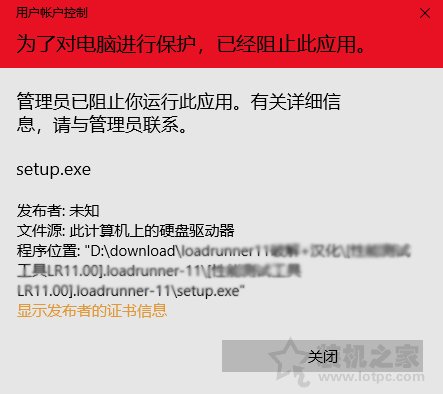
为了对电脑进行保护,已经阻止此应用的提示
故障原因:
为了对电脑进行保护,已经阻止此应用的提示,主要是因为win10系统的帐户安全控制机制,目的是保护系统安全,只需重新设置用户帐户控制就能解决该问题。
具体解决方法:
首先我们按下Win+R“”组合快捷键打开“运行”,在运行中输入“ gpedit.msc”并确定即可打开组策略编辑器。
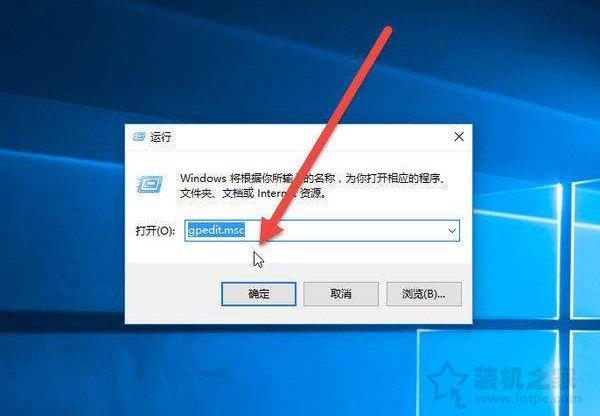
在本地组策略编辑器界面中依次展开【计算机配置】→【Windows设置】→【安全设置】→【本地策略】→【安全选项】,在右侧栏找到并双击打开【用户账户控制:以管理员批准模式运行所有管理员】,如下图所示。
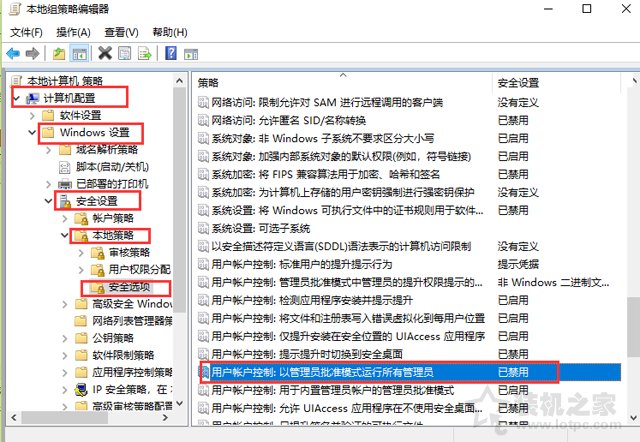
下面我们来到了“用户账户控制:以管理员批准模式运行所有管理员”属性窗口中,选择点选“已禁用”并确定即可完全关闭用户账户控制,如下图所示。
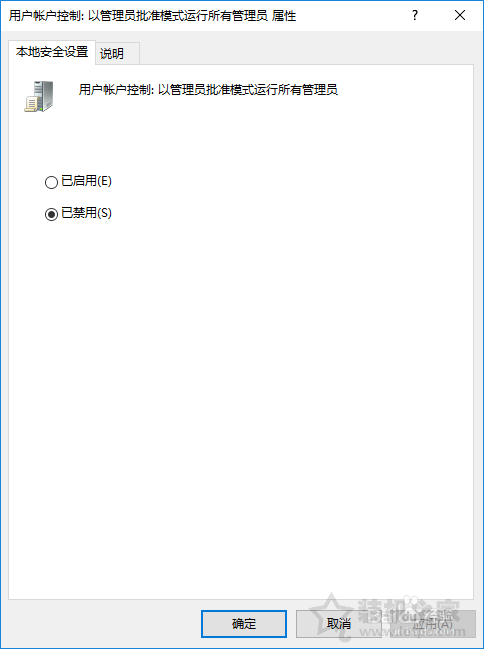
我们将电脑重新启动,即可生效并解决该问题。
以上就是正务库(www.zhengwuku.com)分享的Win10打开软件提示"为了对电脑进行保护,已经阻止此应用"解决方法,希望能够帮助到大家,如果您也遇到类型的提示,不妨通过以上的方法来解决。